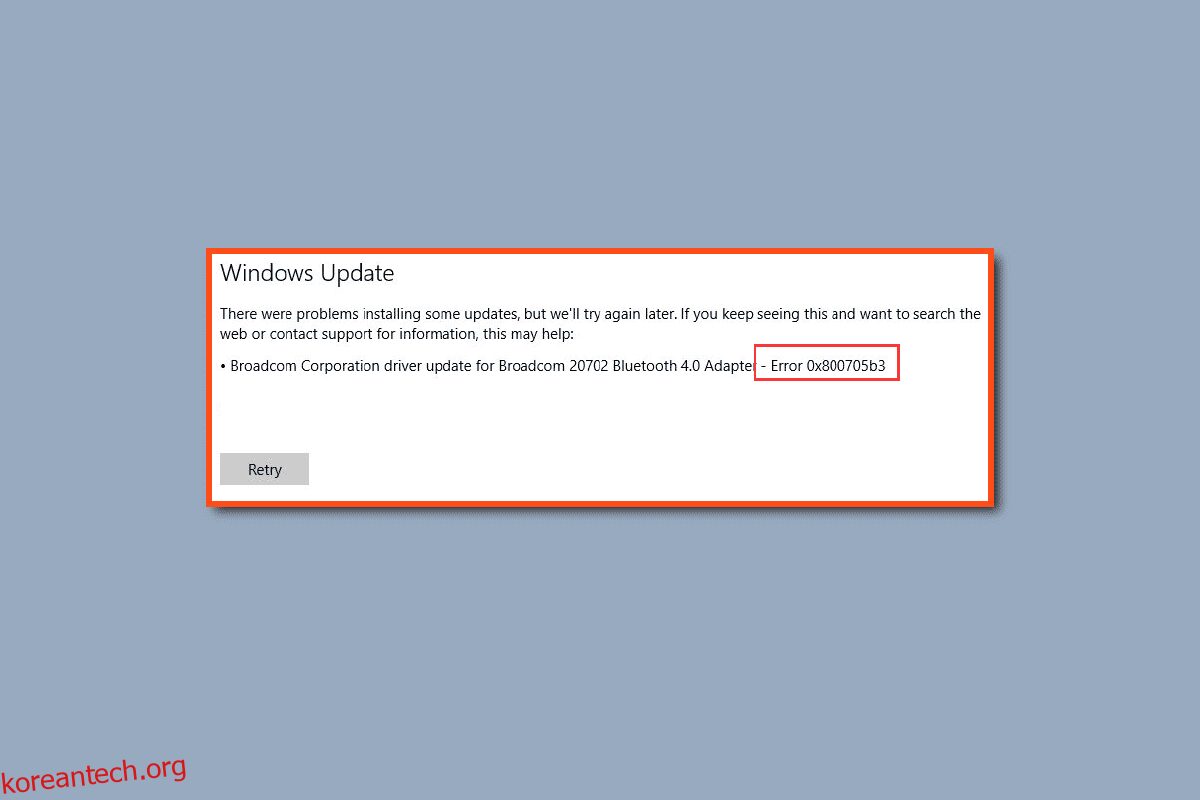Windows Update는 최신 드라이버를 설치하는 유용한 도구로, 컴퓨터가 잘 작동하도록 유지하는 데 도움이 됩니다. 그것 없이는 보안 문제, 하드웨어 오류, 소프트웨어 오류 등이 있을 것입니다. 유용한 도구이지만 Windows 업데이트에 문제가 없는 것은 아닙니다. Windows 업데이트에서 발생하는 다양한 오류가 있습니다. 이 중 하나는 Windows 업데이트 오류 0x800705b3입니다. 이 특정 오류는 대부분 보류 중인 Windows 업데이트 설치에 실패한 후에 발생합니다. 또한 이러한 문제는 웹캠 드라이버 및 Bluetooth 드라이버에서 발생합니다. 위에서 언급한 이유 외에도 이 문제가 발생하는 다양한 이유가 있을 수 있습니다. 이 오류가 발생하는 이유와 문제를 해결하는 방법이 확실하지 않은 경우 올바른 문서를 참조하십시오. 오류 0x800705b3 문제를 해결하고 수정하는 단계별 방법을 안내해 드립니다. 시작하자.
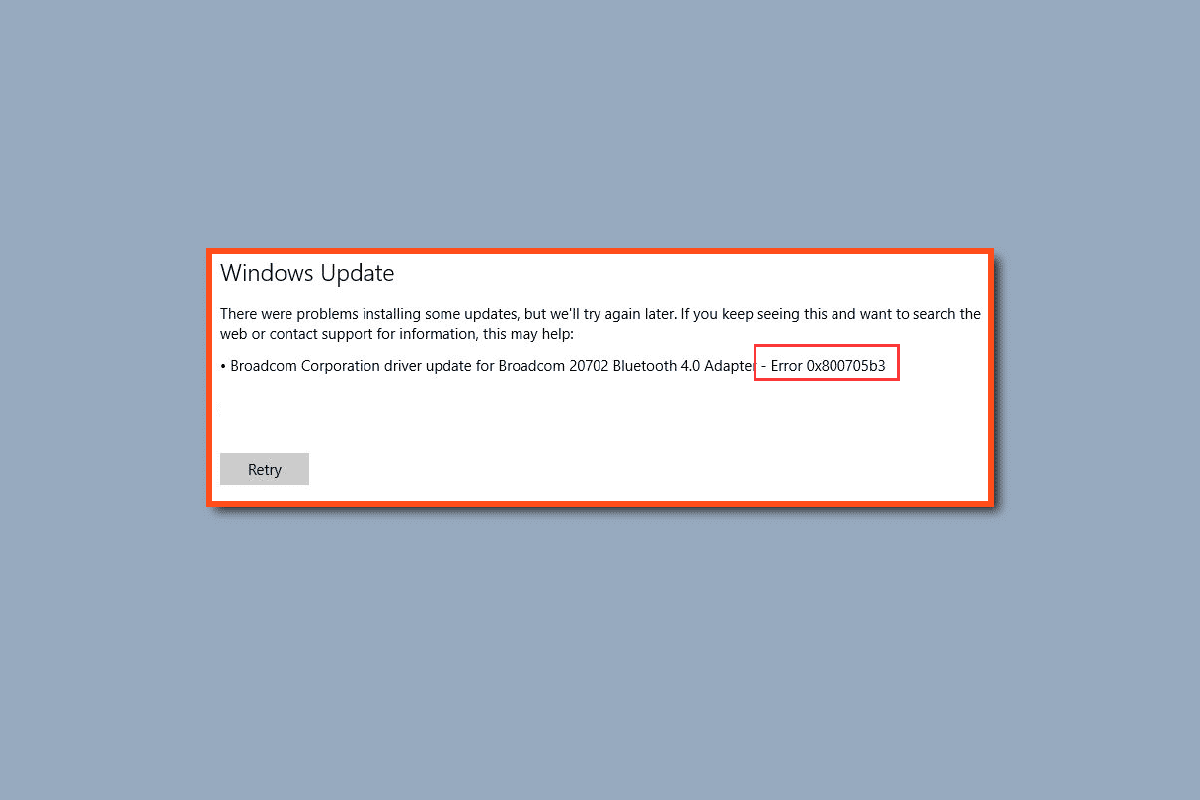
목차
Windows 업데이트에서 오류 0x800705b3을 수정하는 방법
문제를 해결하기 전에 이 문제가 발생하는 이유에 대한 몇 가지 사항을 살펴보겠습니다.
- Windows Installer 서비스 문제
- Windows 업데이트 서비스 문제
- DNS 서버 문제
- 백그라운드 Intelligent Transfer Service 문제
- 깨진 Windows 업데이트 구성 요소
- TCP/IP 불일치
- 손상된 시스템 파일
방법 1: 클린 부팅 수행
클린 부팅을 사용하여 컴퓨터를 시작하고 진단 테스트를 수행하여 일반 부팅 프로세스의 어떤 단계가 잘못된 것인지 파악할 수 있습니다. 이 방법을 통해 Windows Update 오류 0x800705b3의 주요 원인을 감지할 수 있습니다. 동일한 작업을 수행하려면 Windows 10에서 클린 부팅을 수행하는 방법에 대한 가이드를 읽으십시오.
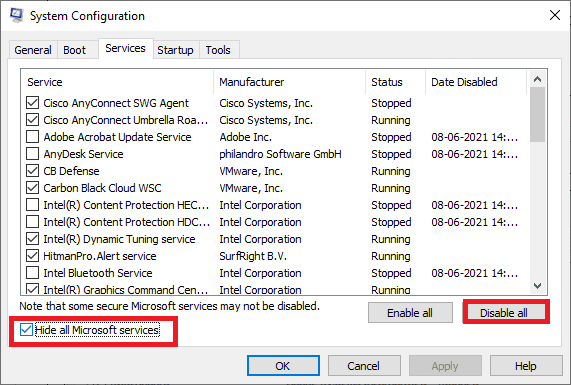
컴퓨터를 안전 모드로 부팅한 후 문제가 지속되는지 확인합니다. 그렇다면 시스템에 추가한 최신 프로그램이나 응용 프로그램을 제거하십시오.
방법 2: Windows 업데이트 문제 해결사 실행
이 문제에 대한 권장 수정 사항은 Windows 업데이트 문제 해결사를 실행하는 것입니다. Windows 업데이트 오류와 관련된 문제를 해결하는 데 사용되는 유틸리티입니다. 또한 Windows 업데이트 오류 0x800705b3 문제를 해결할 수 있으므로 시도해 볼 가치가 있습니다.
Windows 업데이트 문제 해결사 실행 방법에 대한 가이드를 읽고 동일하게 구현하십시오.
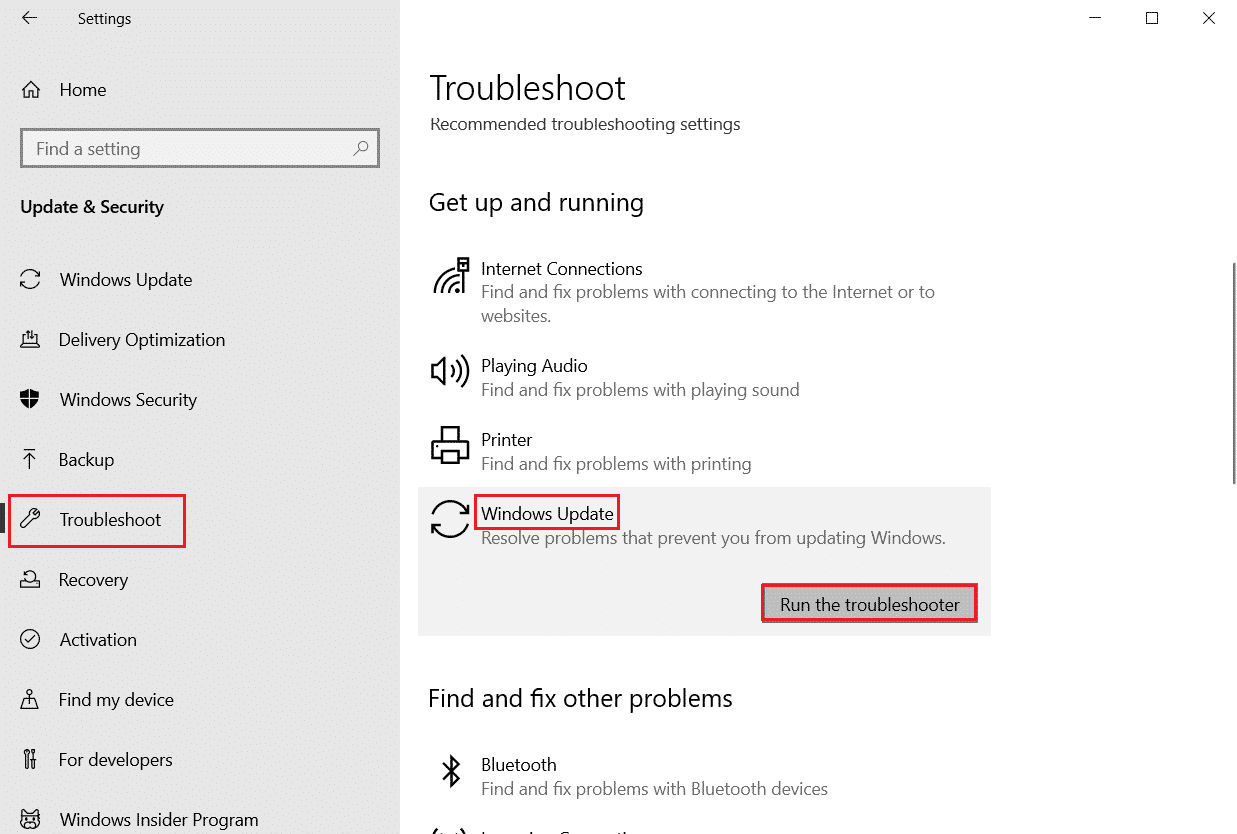
방법 3: Windows 서비스 활성화
Windows Installer 서비스가 비활성화되었거나 제대로 실행되지 않으면 Windows Update에서 다운로드한 업데이트를 설치할 수 없습니다. Windows 서비스 상태를 보려면 다음 단계를 따르세요.
1. Windows + R 키를 동시에 눌러 실행 대화 상자를 엽니다.
2. services.msc를 입력하고 확인을 클릭하여 서비스를 시작합니다.
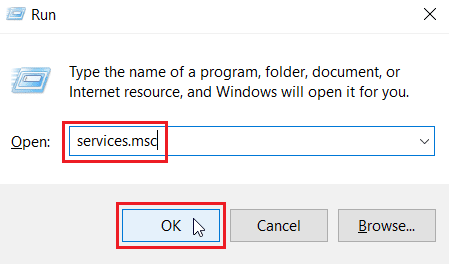
3. 서비스 메뉴에서 Background Intelligent Transfer Service를 마우스 오른쪽 버튼으로 클릭하고 속성을 선택합니다.
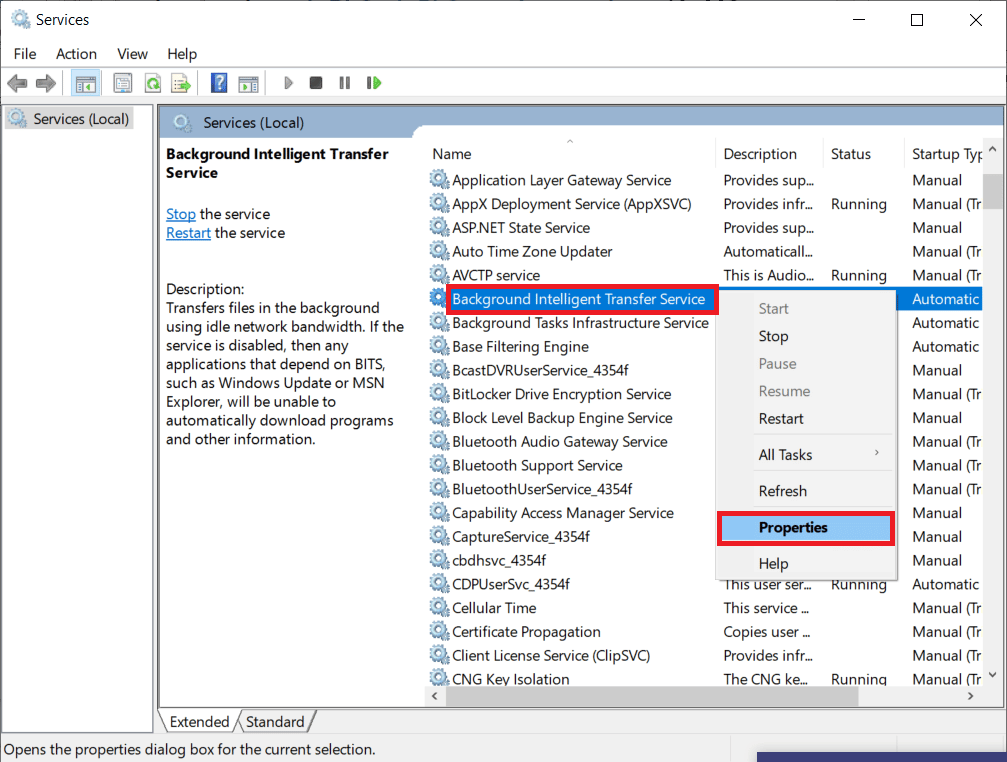
4. 서비스 상태 섹션에서 시작을 클릭합니다.
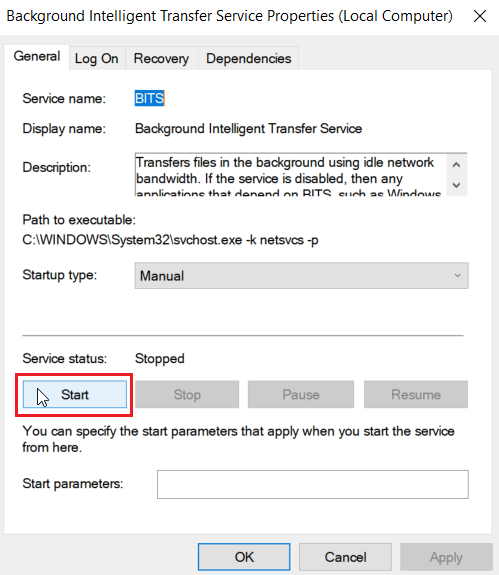
5. 시작 유형을 자동으로 설정하고 확인 > 적용을 클릭합니다.
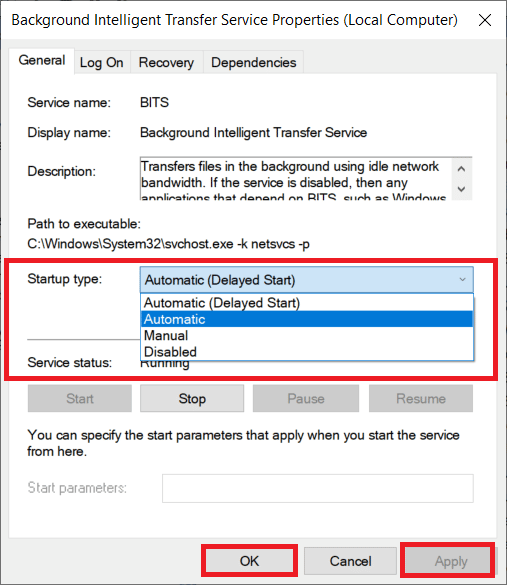
6. 다음 다른 서비스에 대해 단계를 반복합니다.
- 윈도우 업데이트
- 윈도우 인스톨러
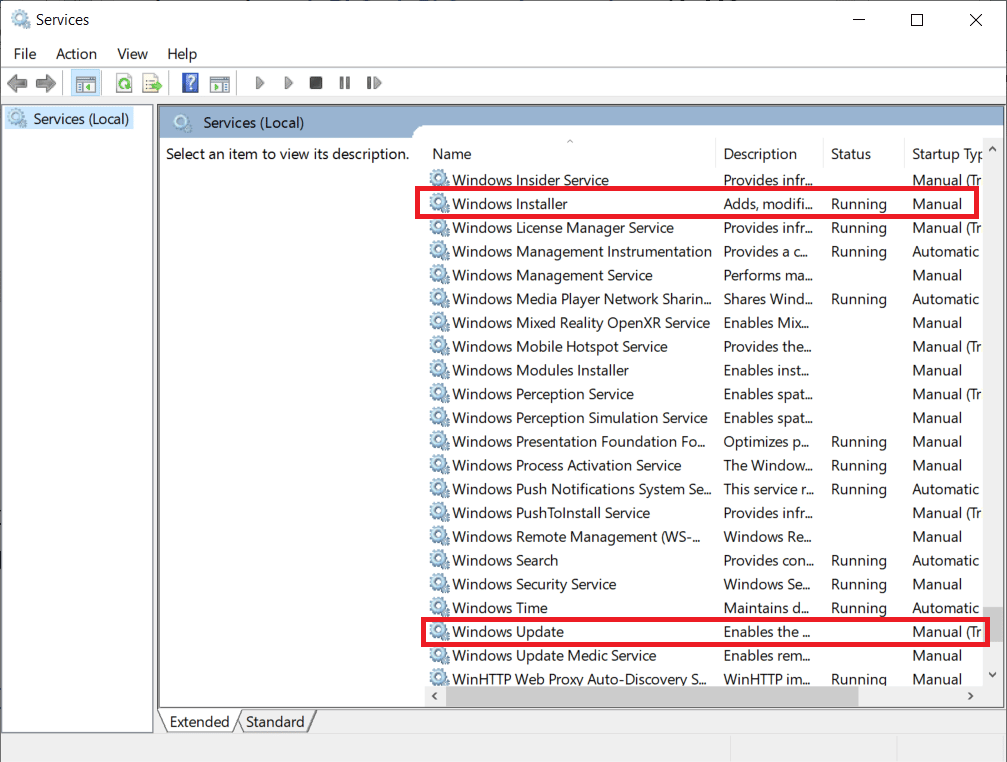
방법 4: 보류 중인 업데이트 수동 설치
많은 Windows 사용자가 필요한 파일을 수동으로 업데이트하면 Windows 업데이트에서 오류 0x800705b3 문제가 해결되었다고 보고했습니다. Microsoft Windows Update 카탈로그에서 이 프로세스를 수행할 수 있습니다. 다음 단계를 따르세요.
1. Windows + I 키를 동시에 눌러 설정을 엽니다.
2. 여기에서 업데이트 및 보안 설정을 선택합니다.
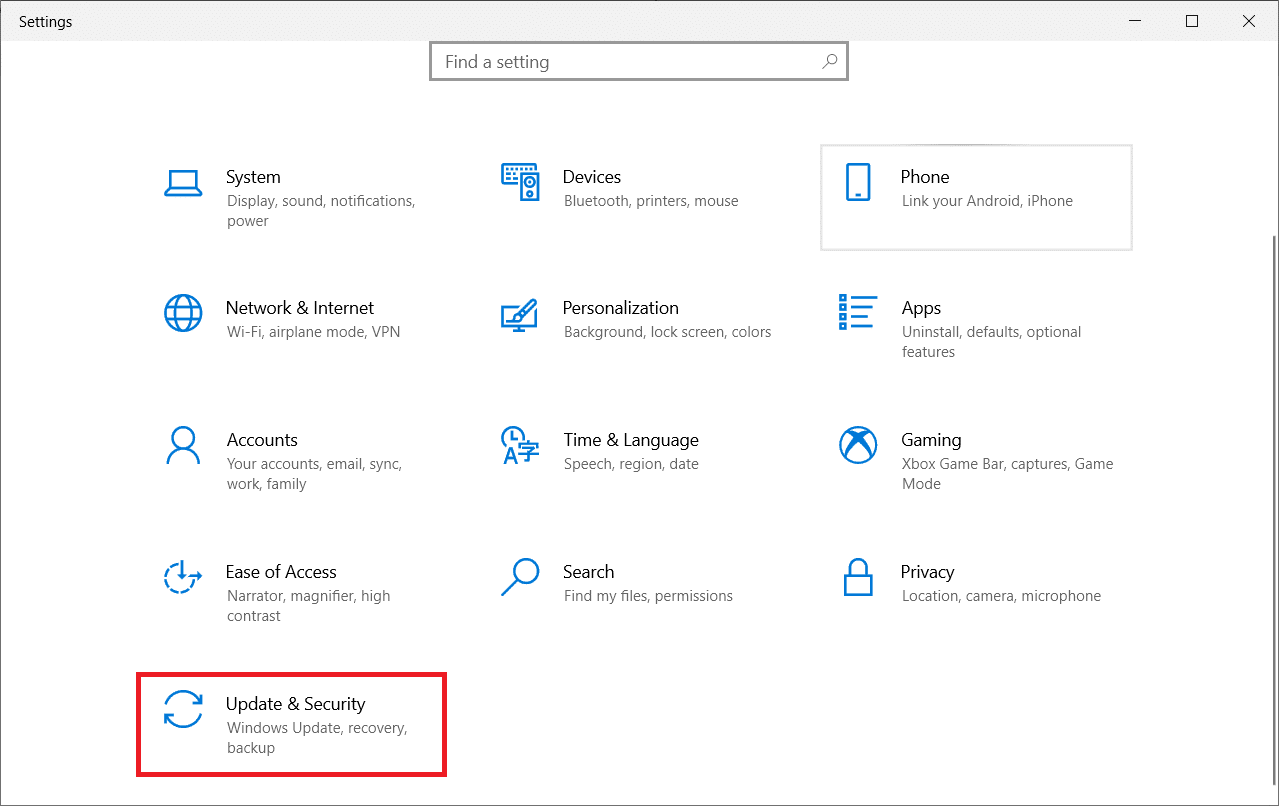
3. 그런 다음 업데이트 기록 보기 옵션을 클릭합니다.
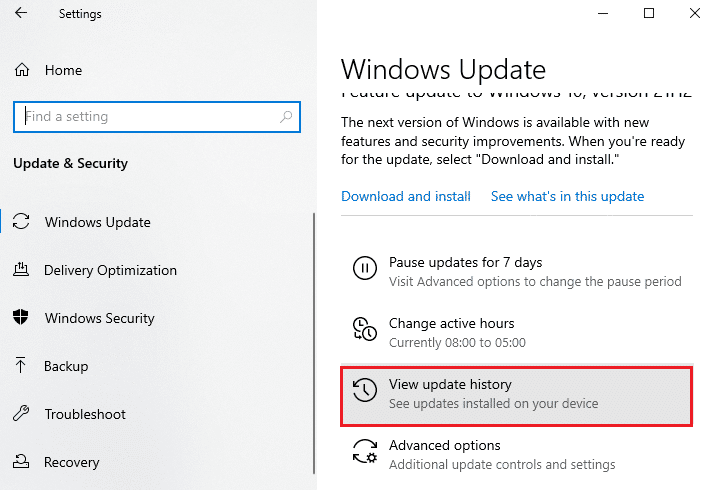
4. 목록에서 오류 메시지로 인해 다운로드 보류 중인 KB 번호를 기록해 둡니다.
5. 다음으로 이동 마이크로소프트 업데이트 카탈로그 웹사이트.
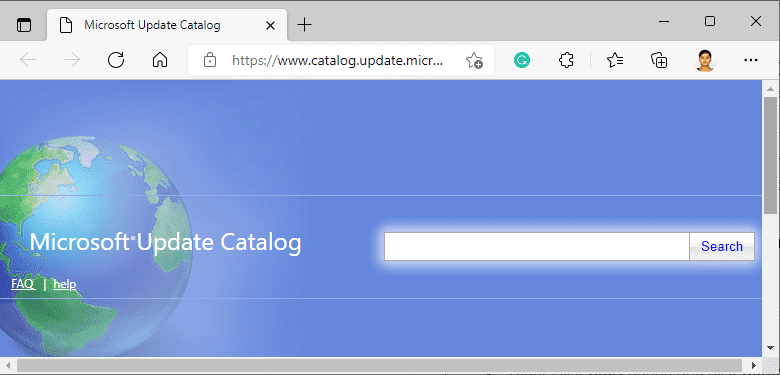
6. 검색 창에 (Knowledge Base) KB 번호를 입력하고 검색을 클릭합니다.
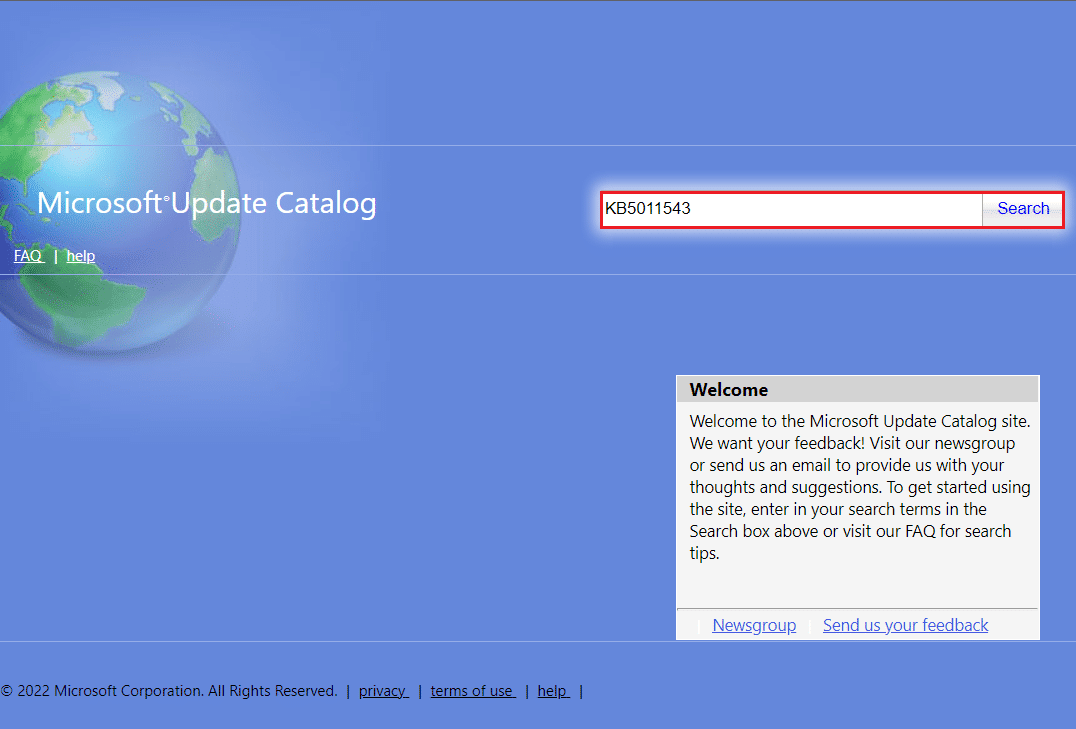
7. 그림과 같이 주어진 목록에서 원하는 업데이트를 선택합니다.
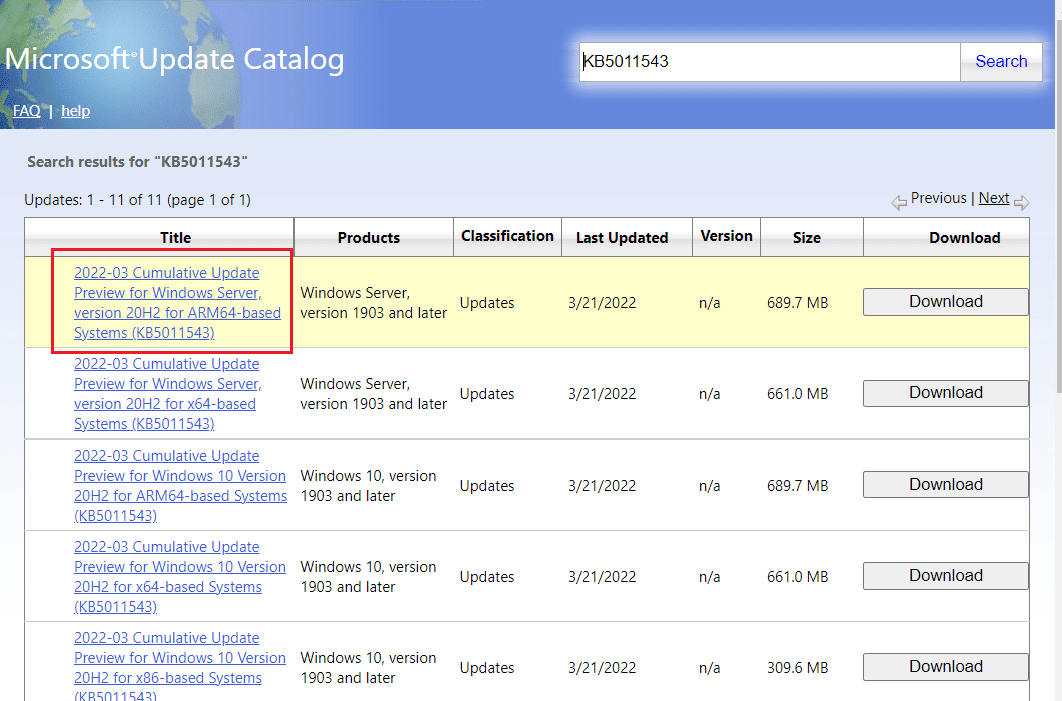
참고: 업데이트에 대한 전체 정보는 업데이트 세부 정보 화면에서 볼 수 있습니다.
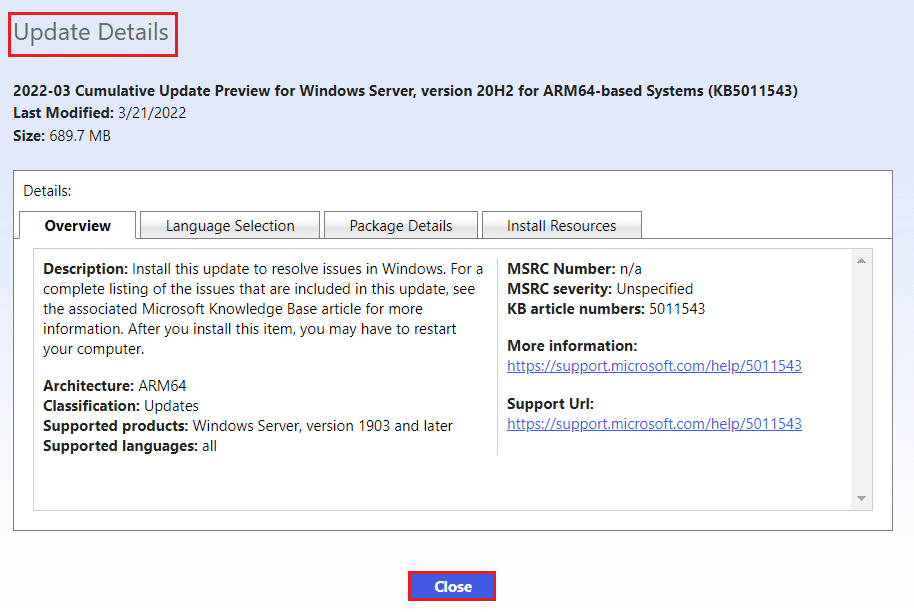
8. 특정 업데이트의 해당 다운로드 버튼을 클릭합니다.
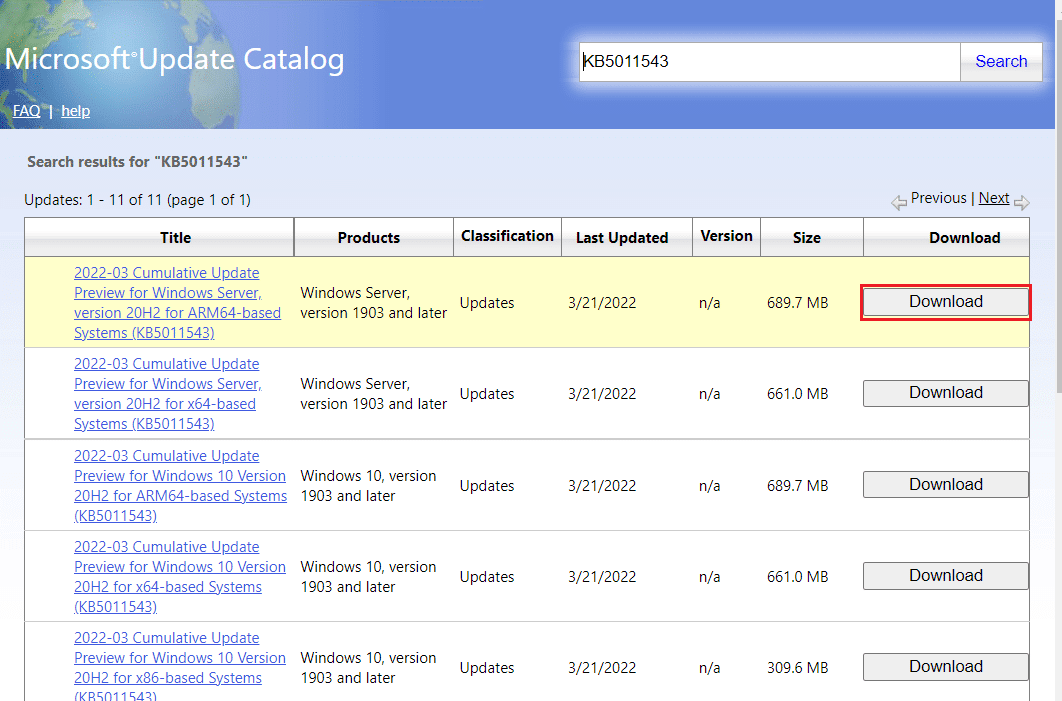
9. 나타나는 창에서 하이퍼링크를 클릭하여 해당 업데이트를 다운로드합니다.

10. 다운로드가 완료되면 Windows + E 키를 눌러 파일 탐색기를 엽니다. 저장된 폴더에서 .msu 파일을 두 번 클릭합니다.
11. Windows Update 독립 실행형 설치 프로그램으로 열기(기본값)를 선택하고 확인을 클릭합니다.
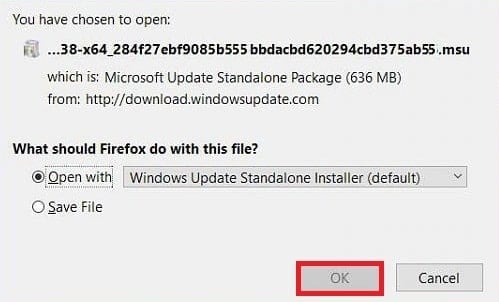
12. 예를 클릭하여 확인하고 Windows에서 원하는 업데이트를 설치하도록 허용합니다.
참고: 설치가 완료되는 데 몇 분 정도 걸릴 수 있으며 알림을 받게 됩니다.
13. 마지막으로 미저장 데이터를 저장한 후 PC를 재부팅하여 업데이트를 구현합니다.
방법 5: DNS 주소 변경
TCP/IP와 관련된 네트워크에 여전히 문제가 있는 경우 설정에서 DNS를 Google 서버로 재설정해 볼 수 있습니다. Windows 10에서 DNS 설정을 변경하는 방법에 대한 가이드를 읽고 Windows 업데이트 오류 0x800705b3을 수정하기 위해 동일하게 구현하십시오.
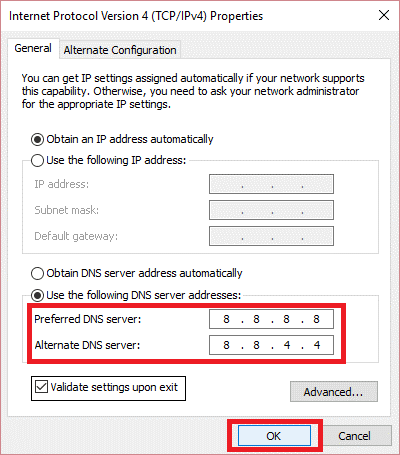
방법 6: 시스템 파일 복구
위의 방법이 효과가 없다면 SFC 스캔이라는 내장 시스템 유틸리티를 사용해 볼 수 있습니다. 이 시스템 파일 검사기(SFC)는 시스템 파일을 스캔하고 손상된 파일을 압축 폴더에 있는 캐시된 복사본으로 교체하여 교체합니다. SFC 스캔 후 DISM 스캔을 수행할 수 있습니다. 이 검사는 파일이 손상된 경우 Windows 파일의 완벽한 복사본을 다운로드합니다.
Windows 10에서 시스템 파일을 복구하는 방법에 대한 가이드를 읽고 동일하게 구현하십시오.
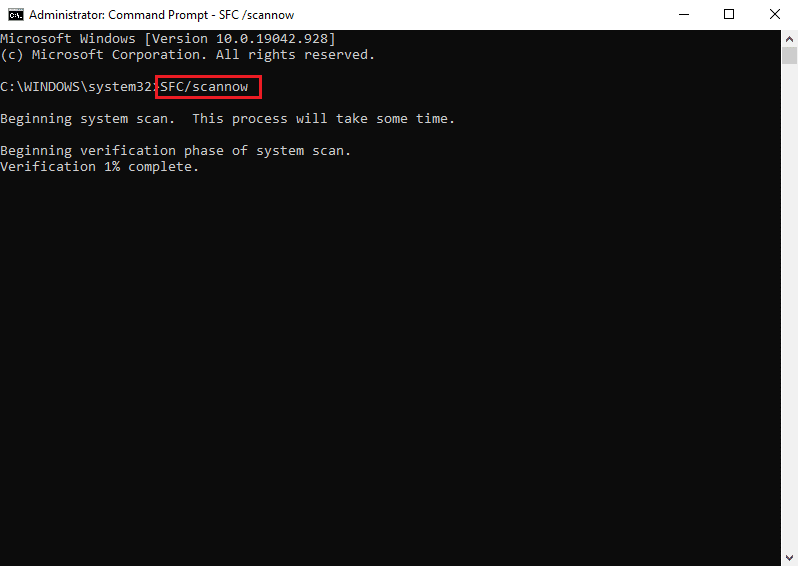
방법 7: Windows 업데이트 구성 요소 재설정
Windows 업데이트의 오류 0x800705b3은 Windows에서 잘못된 데이터를 감지하기 때문에 발생할 수도 있습니다(TCP/IP 네트워크 불일치로 인해). Winsock 재설정으로 이 문제를 해결할 수 있습니다. 이 재설정은 wsock32.dll이라는 파일을 기본 상태로 복원하여 TCP/IP 연결이 새로 고쳐지고 트래픽이 더 깨끗해집니다.
Windows 10에서 Windows 업데이트 구성 요소를 재설정하는 방법에 대한 가이드를 읽고 동일하게 구현하십시오.
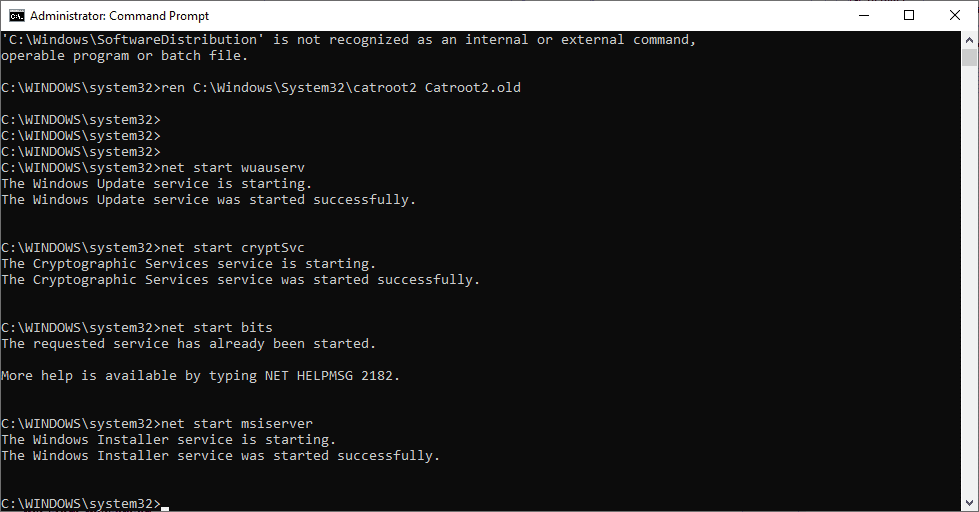
방법 8: 시스템 복원 수행
시스템 복원은 문제를 복구하기 위해 자동 또는 수동으로 만든 복원 지점을 선택하여 시스템 상태를 이전 시간으로 복원하는 데 사용됩니다. 이렇게 하면 모든 오류가 실행 취소되고 업데이트 오류 0x800705b3이 수정됩니다.
참고: 파일은 어떠한 방식으로도 영향을 받지 않습니다. 그러나 설치된 모든 소프트웨어 또는 드라이버는 복원 지점 생성 시간 후에 제거됩니다. 따라서 데이터 파일을 복원하기 전에 철저히 확인하고 백업하십시오.
Windows 10에서 시스템 복원 지점을 만드는 방법에 대한 가이드를 읽고 동일하게 구현하십시오.
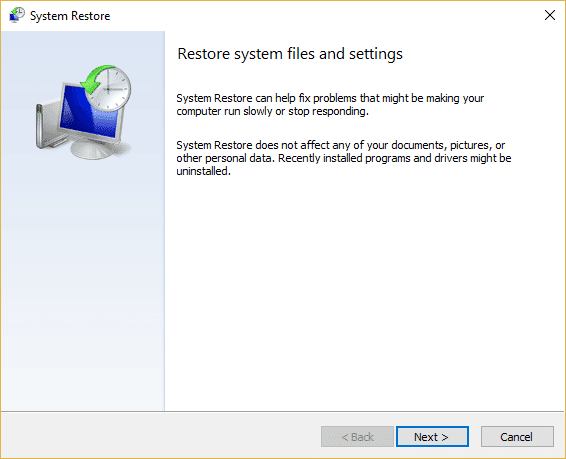
방법 9: PC 초기화
이 프로세스는 기기의 초기화와 유사합니다. 이렇게 하면 Windows가 오류 및 손상된 파일이 없는 원래 상태로 복원됩니다. 이전 운영 체제, 프로그램에 저장된 데이터, 설정 및 모든 개인 파일을 지웁니다. 그리고 모든 업데이트가 설치된 새 OS가 설치됩니다. 그러나 데이터 손실 없이 Windows 10을 재설정할 수 있습니다.
참고: 항상 중요한 파일 및 데이터의 백업을 생성하는 것이 좋습니다.
데이터 손실 없이 Windows 10을 재설정하는 방법에 대한 가이드를 따르고 동일하게 구현하십시오.
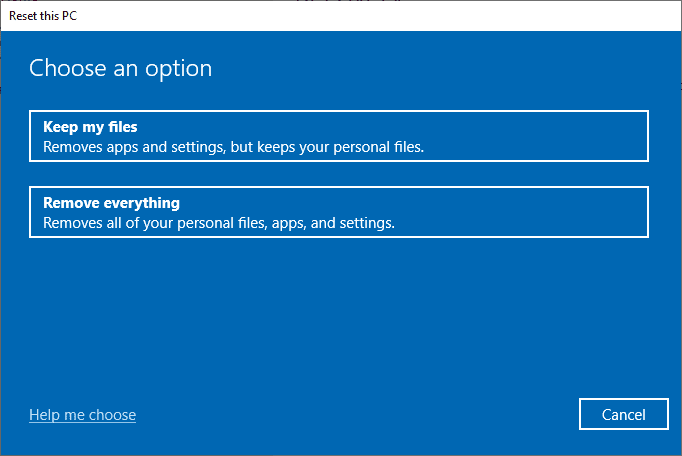
PC에 수리를 설치하면 운영 체제가 최신 버전으로 업데이트됩니다.
자주 묻는 질문(FAQ)
Q1. Windows 업데이트를 다운로드한 후에도 업데이트를 설치하지 않는 이유는 무엇입니까?
앤. 문제는 Windows Update 설치를 관리하는 Windows Installer 서비스로 인해 발생할 수 있습니다. 활성화하는 방법에 대해 자세히 알아보려면 위의 가이드를 읽으십시오.
Q2. DISM이란 무엇이며 왜 필요한가요?
앤. 배포 이미지 서비스 및 관리는 시스템 이미지를 복구, 설치 또는 수정하는 데 사용되는 명령줄입니다. DISM을 사용하여 Windows 업데이트에 필요한 시스템 파일을 다운로드할 수도 있습니다.
***
Windows 업데이트에서 오류 0x800705b3을 해결하는 방법에 대한 위의 문서가 도움이 되고 문제를 해결할 수 있기를 바랍니다. 의견 섹션에서 어떤 방법이 효과가 있었는지 알려주십시오. 기사에 대한 질문이나 제안 사항이 있으면 알려주십시오. 감사!